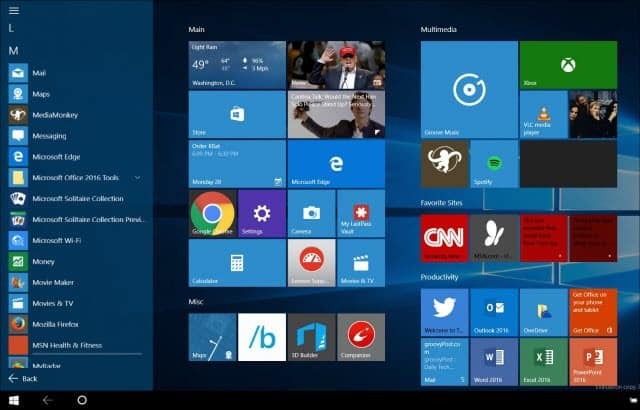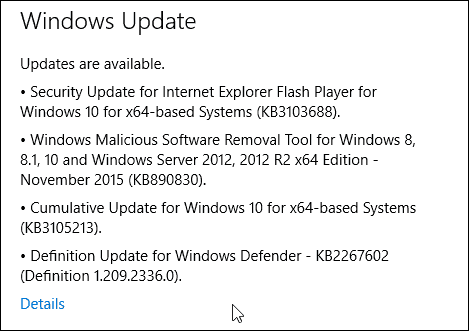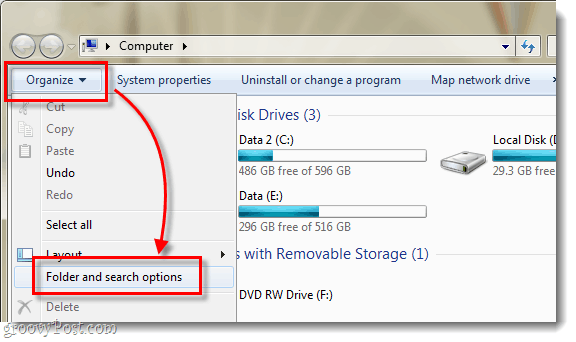كيفية النسخ الاحتياطي واستعادة تخصيصات الشريط أوفيس 2010
مايكروسوفت أوفيس مايكروسوفت دعم / / March 18, 2020

لقد تحدثنا عن تخصيص شريط Office 2010 قبل. هذه المرة سننظر في حفظ هذه التخصيصات لأغراض النسخ الاحتياطي أو نقلها إلى كمبيوتر آخر. يستغرق الأمر بضع خطوات فقط ، فلنبدأ!
كيفية عمل نسخة احتياطية من شريط Office 2010
الخطوة 1
في أي تطبيق Office 2010 ، (Word ، Excel ، Powerpoint ...) انقر ال ملف الشريط و تحديدخيارات.
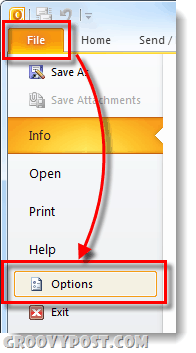
الخطوة 2
في نافذة الخيارات التي تظهر ، انقر ال تخصيص الشريط التبويب. في الجزء الأيمن ، انقر ال استيراد و تصدير زر و تحديدتصدير جميع التخصيصات.
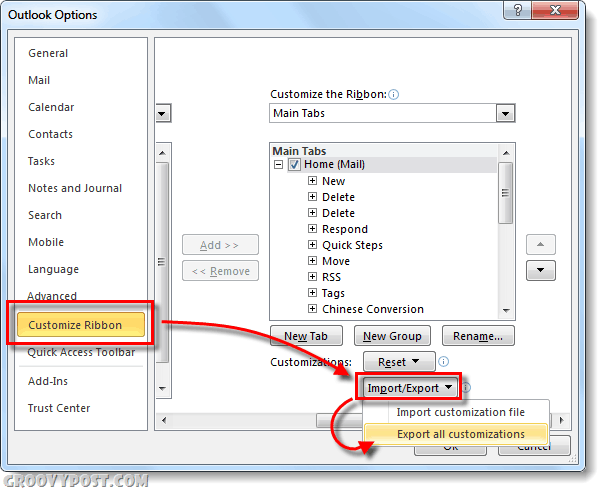
الخطوه 3
أختر الموقع الذي تريد حفظ مجلد النسخ الاحتياطي فيه. الاسم الافتراضي لملف النسخ الاحتياطي هو تخصيصات Outlook (olkexplorer) .exportedUI ولكن يمكنك إعادة تسميتها إلى ما تريد.
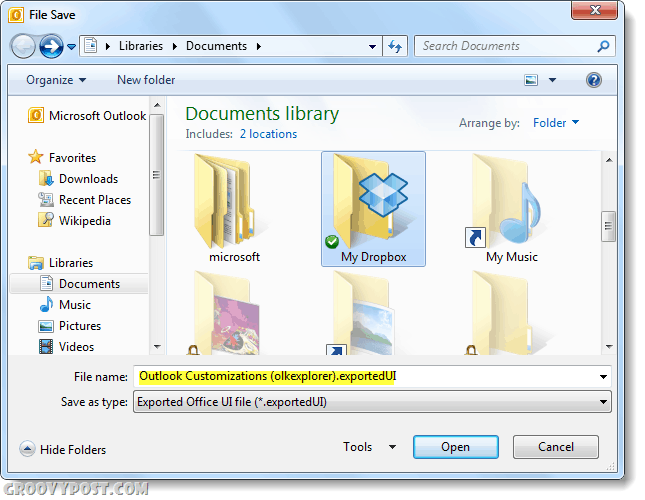
بعد الحفظ ، تكون قد انتهيت! يتم الآن نسخ أشرطةك المخصصة وأشرطة الوصول السريع احتياطيًا.
كيفية استعادة شريط Office 2010
لاحظ أن هذه العملية ستحل محل جميع الأشرطة الحالية وعناصر الوصول السريع.
الخطوة 1
كما فعلنا أعلاه مع النسخ الاحتياطي ، انتقل إلى قائمة الخيارات في تطبيق Office 2010 الخاص بك. كان هناك انقر ال يعدل أو يكيفشريط علامة التبويب ، الآن انقر ال اناصأورت / تصدير زر و تحديداستيراد ملف التخصيص.
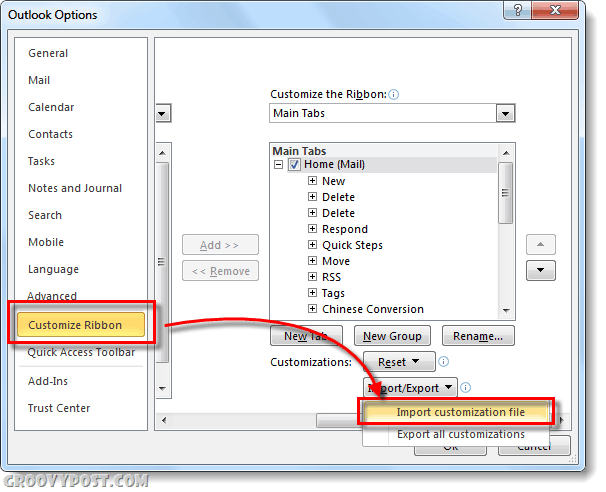
الخطوة 2
تصفح إلى موقع النسخ الاحتياطي .ExportedUI ملف و تحديدافتح.
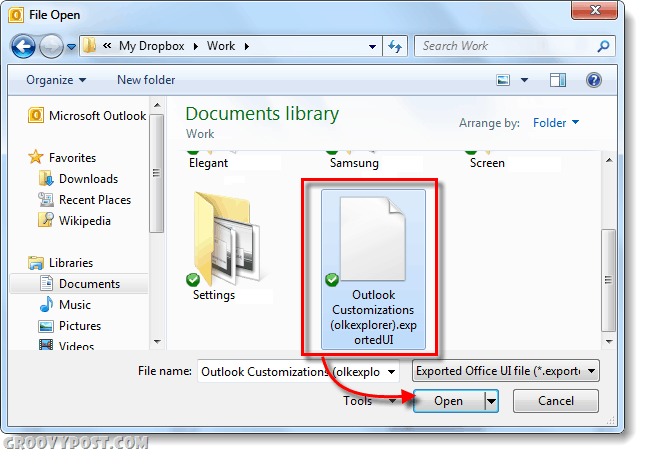
الخطوه 3
ستظهر رسالة تأكيد ، انقرنعم.
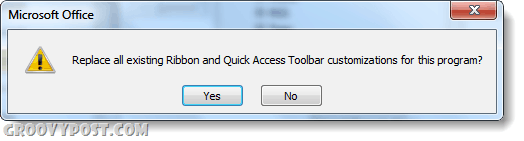
كله تمام!
استنتاج
عملية النسخ الاحتياطي لتخصيصات الشريط بسيطة وسريعة. سيكون هذا مفيدًا إذا كنت تقوم بإعادة التهيئة أو التبديل بين أجهزة كمبيوتر متعددة وتريد تكرار الواجهة الخاصة بك. فقط كن حذرا عند تحميل النسخ الاحتياطية لأنها ستستبدل جميع الإعدادات الحالية!